百度关闭纯净阅读模式在哪里 百度纯净阅读模式关闭方法
更新时间:2023-12-05 10:59:16作者:jiang
随着互联网的发展,人们获取信息的方式也发生了翻天覆地的变化,随之而来的是网页广告的泛滥和信息的混杂,给用户的阅读体验带来了诸多困扰。为了解决这一问题,百度推出了纯净阅读模式,使用户能够更加专注地阅读网页内容,而不被广告或其他干扰所打扰。近日有消息称百度将关闭纯净阅读模式,这无疑让许多用户感到失望和困惑。究竟百度纯净阅读模式关闭在哪里?如何关闭纯净阅读模式?本文将为大家解答以上问题。
方法如下:
1、首先打开手机百度的首页,选择【设置】按钮。
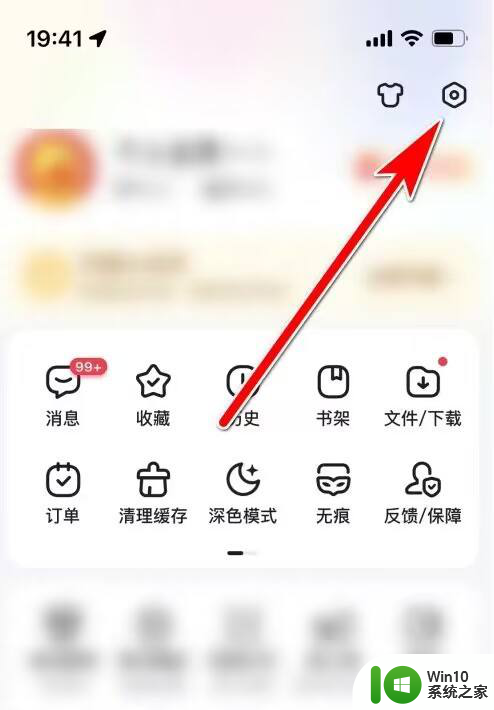
2、然后点击【广告屏蔽管理】选项。
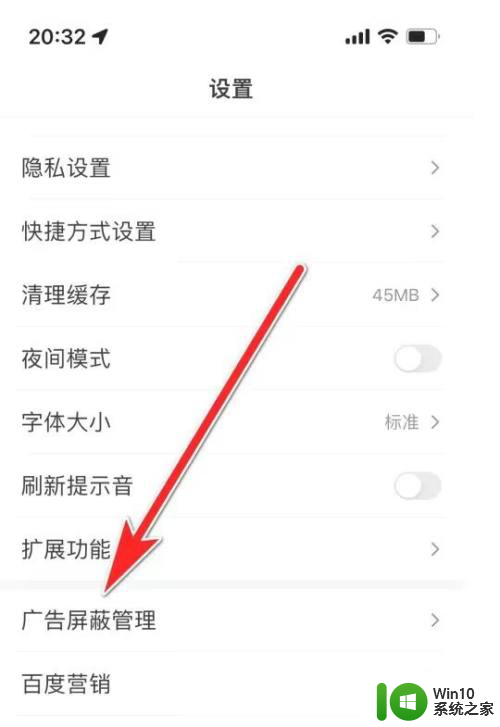
3、接着点击【纯净阅读模式】选项后方的按钮。
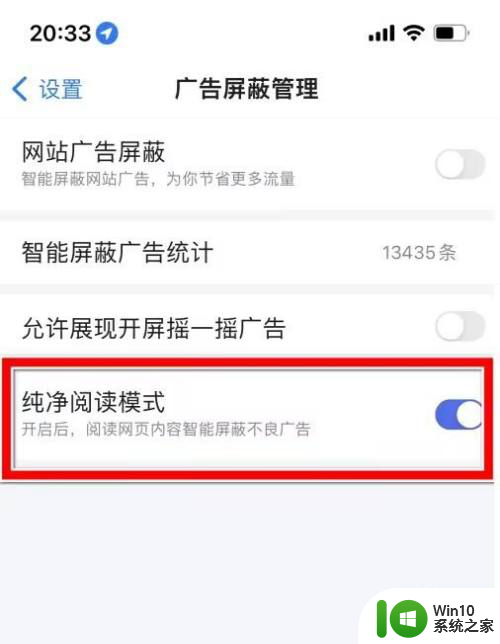
4、最后关闭按钮,就可以关闭纯净阅读模式了。
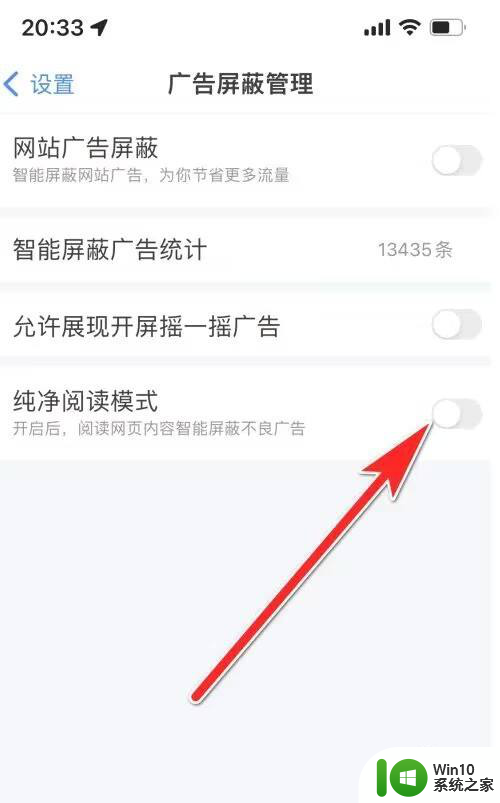
以上就是百度关闭纯净阅读模式在哪里的全部内容,有需要的用户可以根据以上步骤进行操作,希望对大家有所帮助。
百度关闭纯净阅读模式在哪里 百度纯净阅读模式关闭方法相关教程
- wps关闭阅读模式的方法 怎么关闭wps的阅读模式
- windowswps阅读模式的关闭方法 wps阅读模式怎么关闭
- 网页怎么退出阅读模式 浏览器如何关闭阅读模式
- 怎样关闭无痕模式百度 如何关闭百度浏览器的无痕模式
- wps怎样启动阅读模式 wps如何打开阅读模式
- wps如何设置表格阅读模式 wps表格如何进入阅读模式
- win8纯净版关闭Metro应用界面的最佳方法 如何关闭Win8纯净版的Metro应用界面
- wps如何打开文档不是只读模式 wps如何关闭只读模式
- 文档变成只读模式怎么修改 Word文档只读模式怎么关闭
- 百度文库关闭ai文档助手 如何关闭百度经验的AI辅助功能
- 让百度输入法显示双拼输入模式的操作方法 百度输入法双拼输入模式设置方法
- 百度网盘怎么关闭会员续费 百度网盘取消自动续费在哪里
- U盘装机提示Error 15:File Not Found怎么解决 U盘装机Error 15怎么解决
- 无线网络手机能连上电脑连不上怎么办 无线网络手机连接电脑失败怎么解决
- 酷我音乐电脑版怎么取消边听歌变缓存 酷我音乐电脑版取消边听歌功能步骤
- 设置电脑ip提示出现了一个意外怎么解决 电脑IP设置出现意外怎么办
电脑教程推荐
- 1 w8系统运行程序提示msg:xxxx.exe–无法找到入口的解决方法 w8系统无法找到入口程序解决方法
- 2 雷电模拟器游戏中心打不开一直加载中怎么解决 雷电模拟器游戏中心无法打开怎么办
- 3 如何使用disk genius调整分区大小c盘 Disk Genius如何调整C盘分区大小
- 4 清除xp系统操作记录保护隐私安全的方法 如何清除Windows XP系统中的操作记录以保护隐私安全
- 5 u盘需要提供管理员权限才能复制到文件夹怎么办 u盘复制文件夹需要管理员权限
- 6 华硕P8H61-M PLUS主板bios设置u盘启动的步骤图解 华硕P8H61-M PLUS主板bios设置u盘启动方法步骤图解
- 7 无法打开这个应用请与你的系统管理员联系怎么办 应用打不开怎么处理
- 8 华擎主板设置bios的方法 华擎主板bios设置教程
- 9 笔记本无法正常启动您的电脑oxc0000001修复方法 笔记本电脑启动错误oxc0000001解决方法
- 10 U盘盘符不显示时打开U盘的技巧 U盘插入电脑后没反应怎么办
win10系统推荐
- 1 萝卜家园ghost win10 32位安装稳定版下载v2023.12
- 2 电脑公司ghost win10 64位专业免激活版v2023.12
- 3 番茄家园ghost win10 32位旗舰破解版v2023.12
- 4 索尼笔记本ghost win10 64位原版正式版v2023.12
- 5 系统之家ghost win10 64位u盘家庭版v2023.12
- 6 电脑公司ghost win10 64位官方破解版v2023.12
- 7 系统之家windows10 64位原版安装版v2023.12
- 8 深度技术ghost win10 64位极速稳定版v2023.12
- 9 雨林木风ghost win10 64位专业旗舰版v2023.12
- 10 电脑公司ghost win10 32位正式装机版v2023.12